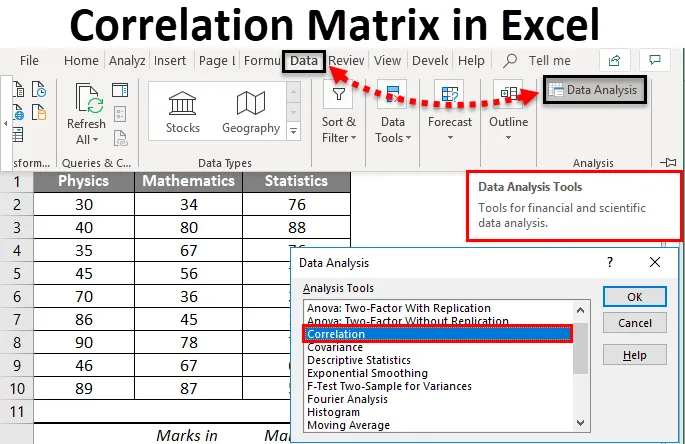
Excel-korrelaatiomatriisi (sisällysluettelo)
- Korrelaatiomatriisi Excelissä
- Kuinka ottaa Analyysityökalupaketin käyttöön Excelissä?
- Kuinka luoda korrelaatiomatriisi Excelissä?
Korrelaatiomatriisi Excelissä
Ennen siirtymistä kohti varsinaista aihetta Korrelaatiomatriisi Excelissä, haluaisin selittää, mikä korrelaatio on ja missä sitä voidaan käyttää.
- Kuten englantilaisessa kirjallisuudessa, sana Correlation tarkoittaa keskinäistä suhdetta tai yhteyttä kahden tai useamman asian välillä. Tilastollisesti tullessamme tilanteisiin, joissa haluamme tarkistaa (tai selvittää), jos kahden (tai useamman kuin kahden) muuttujan välillä on yhteys / yhteys. Nämä ovat kiinnostavia asioita, kun tehdään tilastollinen analyysi. Lyhyesti sanottuna voidaan sanoa, että korrelaatio on tilastollinen analyyttinen prosessi, joka antaa meille mahdollisuuden selvittää kahden tai useamman muuttujan välinen suhde.
- Korrelaatio voidaan mitata korrelaatiokertoimella (merkitty tähdellä “r”), joka on numeerinen mitta kahden muuttujan välisen assosiaation / keskinäisen suhteen selvittämiseksi kerrallaan. Korrelaation sanotaan olevan täydellinen, jos korrelaatiokertoimen numeerinen arvo on -1 tai +1. On kuitenkin lähes mahdotonta löytää täydellistä korrelaatiota, jos korrelaatiokertoimen arvo on nolla (0), sanotaan, että kahden tutkittavan muuttujan välillä ei ole korrelaatiota. Jos korrelaation arvo vaihtelee välillä -1 - +1, korrelaation sanotaan olevan heikko, kohtalainen ja vahva korrelaatiokertoimen numeerisen arvon perusteella.
- Korrelaatiomatriisi: Korrelaatiomatriisi on taulukko, joka edustaa korrelaatiokertoimien arvoja eri muuttujille. Se näyttää korrelaatiokertoimen numeerisen arvon kaikille mahdollisille muuttujien yhdistelmille. Sitä käytetään periaatteessa, kun meidän on selvitettävä useamman kuin kahden muuttujan välinen suhde. Se koostuu riveistä ja sarakkeista, jotka sisältävät muuttujat, ja jokainen solu sisältää kerroinarvot, jotka antavat tietoa assosiaatioasteesta / lineaarisesta suhteesta kahden muuttujan välillä. Lisäksi sitä voidaan hyödyntää myös joissain tilastollisissa analyyseissä. Ex. Moninkertainen lineaarinen regressio, jossa meillä on useita riippumattomia muuttujia ja korrelaatiomatriisi auttaa selvittämään niiden välisen assosiaatioasteen.
Kaikki nämä perusasiat ovat tarpeeksi. Katsotaanpa joitain käytäntöjä korrelaatiomatriisin suhteen excelistä ja katsotaan, kuinka voimme rakentaa korrelaatiomatriisin exceliin.
Kuinka ottaa Analyysityökalupaketin käyttöön Excelissä?
Excelillä on tehokas työkalu kaiken tilastollisen analyysin suorittamiseen, jonka avulla voimme tehdä melkein kaikki tärkeät analyysit muutamalla napsautuksella. Se on nimeltään Analysis ToolPak . Jos et näe sitä tietoanalyysi-välilehdessä, joudut todennäköisesti lisäämään sen sinne. Seuraa vain alla olevia yksinkertaisia ohjeita.
- Napsauta Excel-työkirjassa Arkisto.
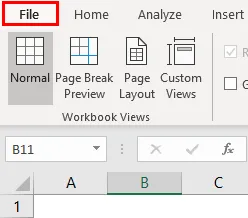
- Siirry kohtaan Asetukset.
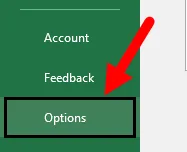
- Valitse Asetukset -kohdasta Lisäosat,
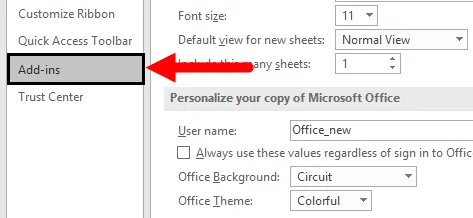
- Näyttöön tulee näyttö, siirry kohtaan Hallinta-vaihtoehto ja valitse Excel-lisäosat ja napsauta sitten Go- painiketta.
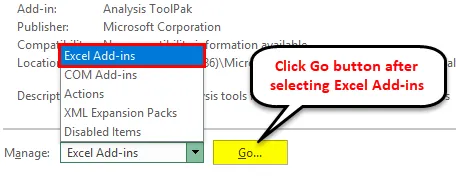
- Tarkista Lisäosien ponnahdusikkunassa Analysis ToolPak ja napsauta OK.
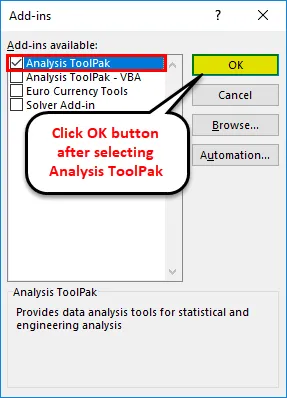
- Hei, olet onnistuneesti ottanut Analysis ToolPakin käyttöön excelissa.
Nyt sinun pitäisi pystyä rakentamaan korrelaatiomatriisi annetulle tietojoukolle.
Kuinka luoda korrelaatiomatriisi Excelissä?
Korrelaatiomatriisin luominen Exceliin on erittäin yksinkertaista ja helppoa. Ymmärretään vaiheet korrelaatiomatriisin luomiseksi Excelissä esimerkin avulla.
Voit ladata tämän Correlation Matrix Excel -mallin täältä - Correlation Matrix Excel TemplateEsimerkki Excel-korrelaatiomatriisista
Oletetaan, että meillä on tietojoukko, joka sisältää vuosittaiset arvosanat fysiikassa, matematiikassa ja tilastossa. Ja haluamme selvittää, onko näiden kolmen välillä mitään yhteyttä / suhdetta.
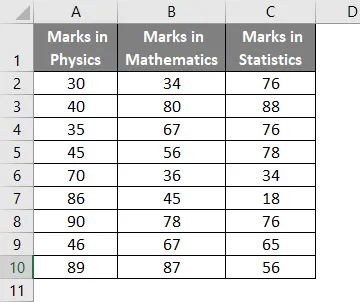
Otetaan se selville excel-korrelaatiomatriisin avulla. Noudata näitä vaiheita.
Vaihe 1 - Siirry Excel-työkirjan Data- välilehteen ja napsauta Data Analysis.
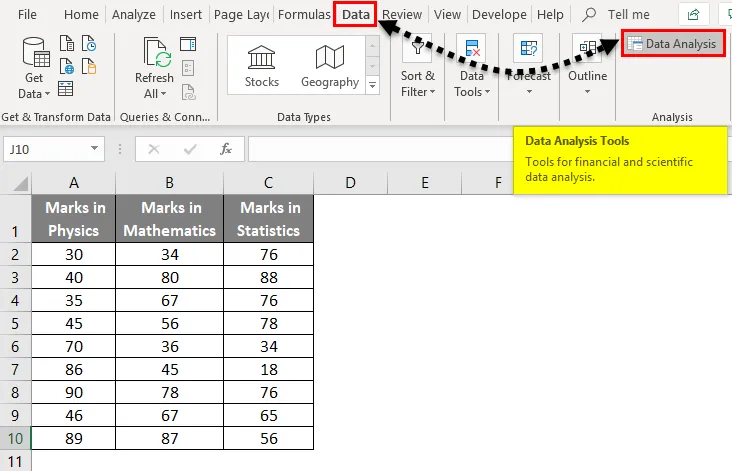
Vaihe 2 - Tietoanalyysi-ikkuna tulee näkyviin. Valitse siellä Korrelaatio ja napsauta OK .
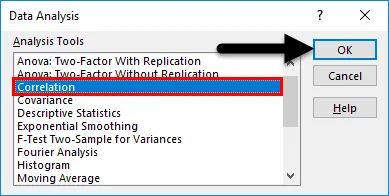
- Korrelaatioikkuna tulee näkyviin.
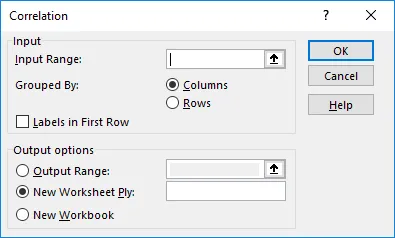
Vaihe 3 - Valitse Korrelaatio-ikkunassa Lähdealue lähdetiedoksi sarakeotsikot mukaan lukien (tässä tapauksessa A1: C10).
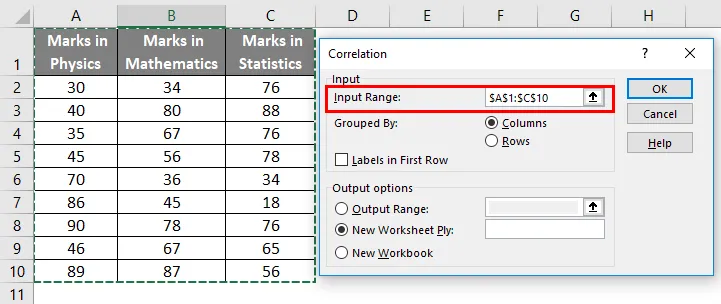
Vaihe 4 - Kun tietosi on ryhmitelty sarakkeisiin, napsauta Sarakkeet- valintanappia.
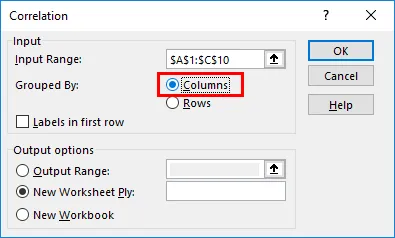
Vaihe 5 - Kohdassa Ryhmitetty, ensimmäisen rivin tarrat tulisi tarkistaa, koska meillä on sarakkeen otsikot tallennettu ensimmäisen rivin alle viittauksemme.
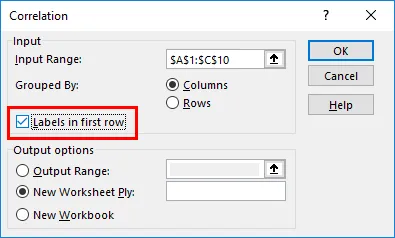
- Tulostusasetuksissa on käytettävissä kolme mukautusta.
- Jos haluat tallentaa tuloksen samaan taulukkoon, jossa lähdetiedot ovat, napsauta Lähtöalue: -painiketta, ja sinun pitäisi pystyä antamaan lähtöviittaus nykyisestä taulukosta.
- Jos haluat tallentaa tuloksen uuteen laskentataulukkoon kuin tietolähteesi, napsauta Uusi laskentataulukko -valintanappia. Se tallentaa tulosteen uuteen excel-arkkiin saman työkirjan alle.
- Jos haluat tallentaa tuloksen täysin uuteen työkirjaan, sinun on valittava Uusi työkirja -valintanappi. Sen avulla voit tallentaa tuloksen uuteen nimettömään työkirjaan.
Tässä esimerkissä olen viitannut samaan taulukkoon, jossa lähdetietoni ovat (A12).
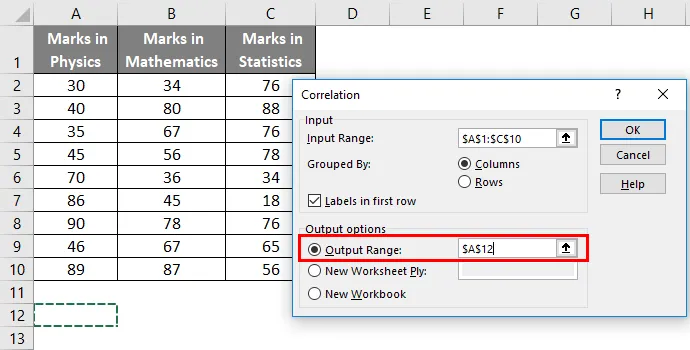
Vaihe 6 - Napsauta OK, kun olet tehnyt mukautukset.
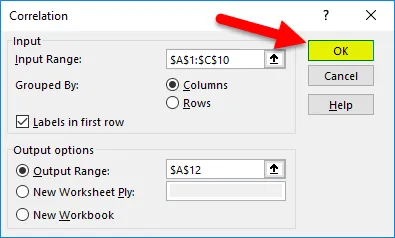
- Joten lähtö on alla annetulla tavalla.
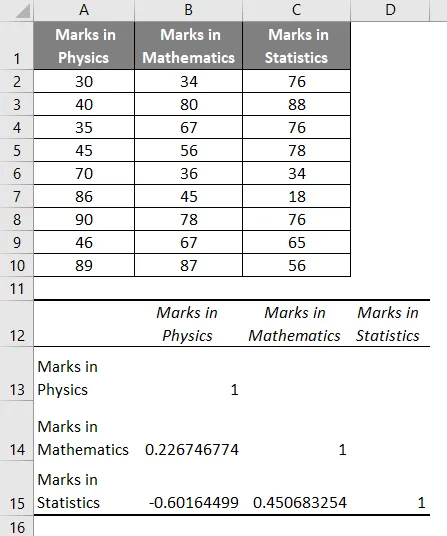
Selvitetään päätelmämme excel-korrelaatiomatriisin kautta:
- Solut, joilla on arvo 1, ovat muuttujiin liittyviä soluja, joilla on korrelaatio itsensä kanssa.
- 2267… osoittaa, että fysiikan merkintöjen ja matematiikan merkintöjen välillä on positiivinen korrelaatio. Sitä voidaan kuitenkin pitää heikkona positiivisena korrelaationa. Ihannetapauksessa se osoittaa, että fysiikassa saatujen merkintöjen kasvu johtaa matematiikassa saatujen pisteiden 22, 67%: n nousuun.
- -0, 6016… osoittaa, että fysiikan merkintöjen ja tilastollisten merkintöjen välillä on vahva negatiivinen korrelaatio. Ihannetapauksessa se osoittaa, että fysiikassa saatujen merkintöjen kasvu johtaa matematiikassa saatujen pisteiden vähenemiseen 60, 14%.
- 4506… osoittaa, että Marks in Mathematics ja Marks in Statistics välillä on positiivinen korrelaatio. Ihannetapauksessa se osoittaa, että matematiikassa saatujen merkintöjen kasvu johtaa 45, 06%: n lisäykseen matematiikassa saatujen pisteiden.
Muistettavat tiedot korrelaatiomatriisista Excelissä
- Korrelaatiomatriisin rakentaminen excelissä on järkevää, kun sinulla on kolme tai enemmän kuin kolme muuttujaa assosiaation tarkistamiseksi.
- Analysis ToolPak -laajennus on saatavana kaikissa Excel-versioissa, mutta sitä ei ole otettu käyttöön automaattisesti. Sinun on otettava se käyttöön tässä artikkelissa mainittujen vaiheiden avulla. Näin voit rakentaa korrelaatiomatriisin exceliin. Toivottavasti se auttaa kasvamaan.
Suositellut artikkelit
Tämä on opas korrelaatiomatriisiin Excelissä. Tässä keskustellaan siitä, miten luodaan korrelaatiomatriisi exceliin yhdessä esimerkin ja ladattavan excel-mallin kanssa. Voit myös käydä läpi muiden ehdottamiemme artikkeleidemme -
- Laskeminen CORREL-toiminnolla
- Kuinka käyttää Z TEST-toimintoa Excelissä
- Mikä on Excel-liukuva keskiarvo?
- Excel F-testi | Excel-oppaat